iTunes12.7でアプリの同期を行う方法
| category:iTunesの使い方 | Posted by: | 更新日:2021年1月27日 公開日:2017年12月9日 |
ここでは、iTunesのMediaフォルダーに保存されているアプリファイルを操作する方法でiTunes12.7を使用してiphoneなどiOS機器へのアプリの同期を行う方法について、ご紹介しています。
iTunes12.7以降は、それ以前のバージョンのiTunesにあったアプリの管理画面が無くなっています。そのため、パソコンでiPhoneなどのiOS機器のアプリのインストールなどが出来なくなりました。iTunes12.7になって出来なくなった機能については、こちらのページをご覧ください。
しかし、iTunes12.7でもiTunesのMediaフォルダーに保存されているアプリファイルを操作する方法でiPhoneなどのiOS機器のアプリの同期などを行うことが出来ます。
目次・メニュー
- ipaファイルを操作して同期するための条件
- iTunes12.7でアプリを同期する操作手順
- iTunes12.6以前でiPhoneなどのiOS機器と同期を行い、パソコン内にアプリのipaファイルが保存されていること
- iTunes12.7の同期では、iTunes12.6までのように、パソコン内にアプリのプログラムファイルであるipaファイルが保存されません。
- 同期するには、アプリのプログラムファイルであるipaファイルが必要になります。
- iPhoneのiOSが11の場合には、同期しようとするアプリが64bit対応していること
- iOS11にしたiPhoneでは、それまでの古い32bitアプリを動かすことができません。そのため、ipaファイルがあったとしても、32bitアプリは同期することができません。
- それまでの古い32bitアプリを動かすには、同期されるiPhoneがiOS11ではなく10であることが必要です。
- Windowsパソコンの場合
- C(ローカルディスク):¥Users(又は、ユーザー)¥ユーザー名¥Music(又は、マイミュージック)¥iTunes¥iTunes Media¥Mobile Applications
- Macパソコンの場合
- ユーザーユーザー名ミュージックiTunesiTunes MediaMobile Applications
1.ipaファイルを操作して同期するための条件
これからご紹介するアプリを同期する方法は、次の条件をクリアしていることが必要です。
2.iTunes12.7でアプリを同期する操作手順
iTunes12.7でiPhoneにアプリを同期するには、次の操作手順で行います。
1.ipaファイルを表示する
ipaファイルは、iOSのアプリのプログラムで、ZIP形式で圧縮さているファイルのことです。
12.6以前のiTunesでは、iOS機器と同期を行うとiTunesのインストールされいるパソコンのiTunesMediaフォルダーに、アプリのプログラムのipaファイルが保存されます。
iTunesMediaフォルダーの場所は、iTunesの詳細設定画面で確認出来ます。
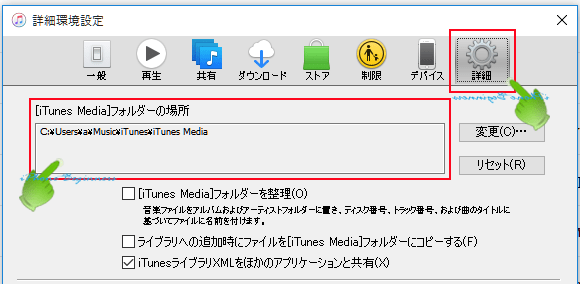
何も設定していなければ、次の場所に保存されています。
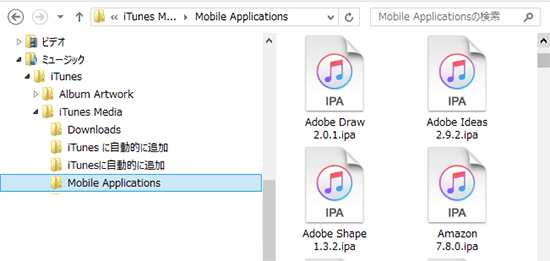
2.iTunesとiPhoneを接続する
iTunesを起動して、USBケーブルまたは、Wi-FiにてiPhoneを接続します。
3.iTunesをライブラリ画面にする
iTunesの画面をライブラリ画面にして、接続しているiPhoneのディバイス項目が表示されているようにします。
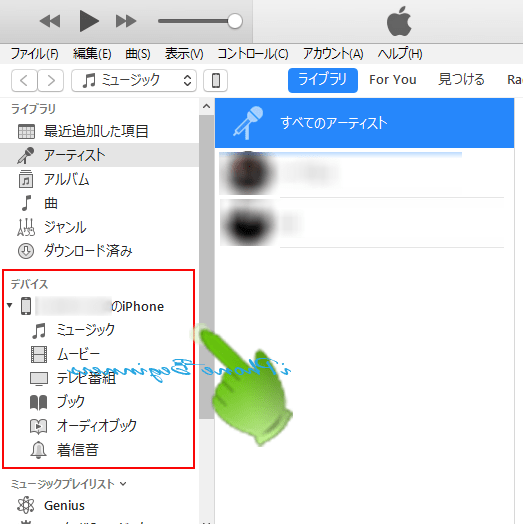
4.ipaファイルをiTunesのサイドバーのiPhoneにドラッグ&ドロップする
1で表示したipaファイルの中から、iPhoneにインストールしたいアプリのipaファイルをマウスで選択してドラッグして、3で開いたiTunesのライブラリ画面のサイドバーに表示されているiPhoneのディバイスのところにドロップします。
ドロップすると、ドロップしたiTunesのサイドバーのiPhoneディバイスが青く点滅して、iPhoneへのアプリのインストールが開始されます。(同期ボタンなどのクリックは不要です。)
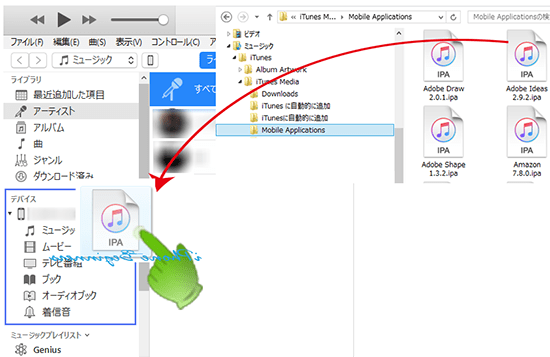
尚、iTunesのサイドバーのiPhoneディバイスが青く点滅しても、ドロップしたipaファイルが32bitで、インストールするiPhoneのiOSが11以上の64bitになっている場合には、iPhoneへのインストールは行われません。
以上で、iTunes12.7でアプリをiPhoneにインストールする操作が完了です。
